Arhiva raspakiranje u Winraru

- 2817
- 360
- Morris Cronin PhD
Program Winrar jedan je od obveznih prozora za svakog korisnika. Ovo nije pretjerivanje, jer se u ovom formatu isporučuje lavovski udio sadržaja na mreži. Upotreba arhiva opravdana je za one koji stalno koriste e -poštu. Slanje velikog broja dokumenata koji nisu u spremniku ponekad se može smatrati znakom lošeg tona. Stoga, da biste znali kako raspakirati arhivu Winrar, svaki bi se samo poštivanje Windows -a trebao. Pogotovo ako ste zainteresirani za uštedu mjesta na tvrdom disku.

Uz pomoć Winrar programa možete raspakirati arhivu.
Što je Winrar?
Winrar je najpopularniji program za rad s arhivima u sustavu Windows. Vrijedno je u tome što je fleksibilno integriran u školjku sustava, omogućavajući vam da radite s kompresijom podataka bez potpunog pokretanja pojedinog menadžera. Aplikacija vam omogućuje izdvajanje datoteka iz arhive Winrar i rješavanje nekih drugih problema. Školjka programa omogućuje vam suptilno konfiguriranje ekstrakcije:
- omjer kompresije;
- sigurnost podataka u kontejneru;
- format;
- kao i broj dijelova spremnika.
Ako dugo koristite Winrar, kako raspakirati datoteke, vjerojatno znate. Ali manje iskusni korisnici to možda ne znaju.
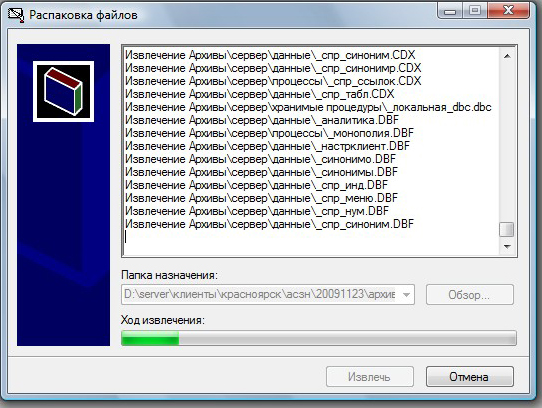
Raspakiranje
Kako osigurati da imate prepuni element? Takve se datoteke obično prikazuju u određenim formatima: RAR, ZIP, 7Z, TAR i neke druge. Ako imate nepoznatu datoteku bez proširenja, pokušajte hoće li se otvoriti pomoću programa kompresije.
Pa kako otvoriti arhivu? Prvo potražite instalirani softver za rad s kompresijom na računalu. Windows prema zadanim postavkama podržava samo zip. Podrška za druge formate mora se učitati s Interneta u obliku zasebnog softvera.
- Arhivu Winrar možete otkriti pomoću istog programa. Može se naći na službenoj web stranici aplikacije. Samo unesite ispravan zahtjev na liniji pretraživanja preglednika.
- Primijenite zadane parametre prilikom instaliranja programa. Preporučljivo je instalirati na odjeljak sustava tvrdog diska. Čim instalacija završi, ponovno pokrenite računalo.
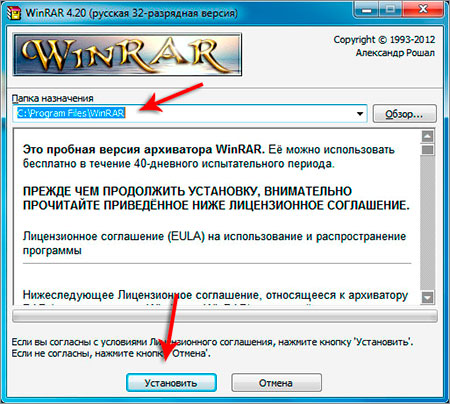
- Pronađite željeni element putem Windows vodiča i nazovite kontekstni izbornik. Vidjet ćete nove točke - "ekstrakt ...", "Ekstrakt u trenutnoj mapi", kao i neke druge. Ovo će vam pomoći da raspakirate arhivu Winrar i konfigurirate programski parametri.
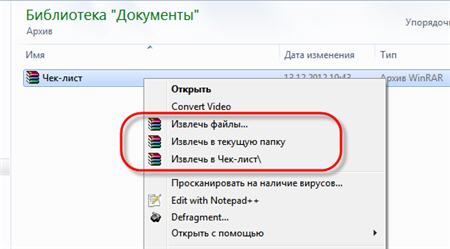
- Otvara se prozor za ekstrakciju. Navedite ciljanu mapu u njoj.
Pričekajte dok se ne uklone željeni elementi. Kada započinjete Winrar Manager, možete otvoriti prepunu mapu i pregledati njegov sadržaj. Upotrijebite ga ako sadržaj nije potrebno odmah raspakirati. A sadržaj također možete pogledati tako što ćete dvostruko kliknuti na RAR.
Ako se u kontekstnom izborniku odlučite "izdvojiti u (ime)", sadržaj će se pojaviti u mapi s istim nazivom kao i izvor.
Za probijanje arhive na dijelove, Winrar nudi izvrsnu osnovnu funkciju:
- Odaberite ono što trebate dodati u kontejner s više volumena.
- U kontekstnom izborniku kliknite "Stvori arhivu". Otvorit će se novi prozor.
- Na kartici "Općenito", pronađite ", podijelite se na sveske i odaberite maksimalnu veličinu volumena. Posljednji volumen imat će najmanju veličinu.
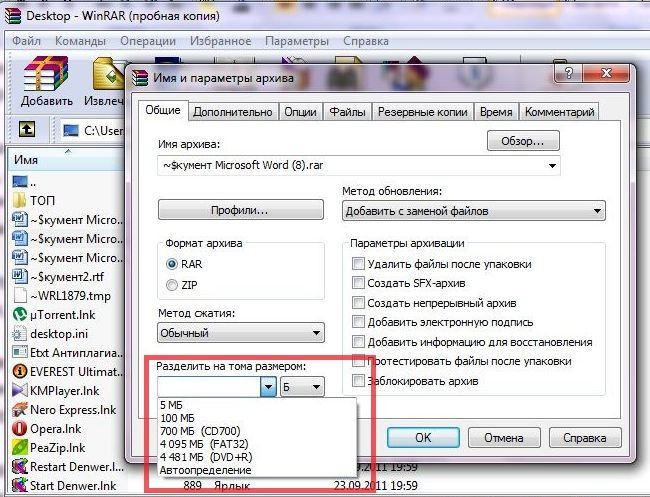
- Raspakirane pojedinačne sveske zajedno, jer će se ukloniti naizmjenično.
- Možete koristiti "kontinuirani" format podataka za povećanje kompresije.
Ostale radne tehnike
Razgovarali smo o tome kako izdvojiti datoteke iz arhive Winrar. Kako raditi s formatom EXE? Samo dvaput kliknite na njega miš i odaberite katalog za ekstrakt. Program će sama učiniti sve ostalo. Budući da takav kontejner radi automatski, ne možete se bojati prenijeti ga korisnicima bez WinRar programa na računalu.

Kako koristiti Winrar za otkrivanje šifriranog dokumenta? Ovo će već trebati program s podrškom za RAR ili ZIP format. Da biste izvukli podatke, unesite ispravnu lozinku i postavite parametre raspakiranja.
zaključak
U ovom smo članku rekli kako otvoriti Winrar datoteku, a također smo razgovarali o drugim važnim metodama rada s ovim divnim programom.
Nadamo se da će vam ovo vodstvo imati koristi. Ostala vam je pitanja? Raspravite o njima s drugim posjetiteljima web stranice, samo ostavljate svoj komentar u nastavku.

